- Autor Jason Gerald [email protected].
- Public 2023-12-16 11:03.
- Zuletzt bearbeitet 2025-06-01 06:05.
Das Verwandeln Ihrer Lieblingsfotos in Pop-up-Fotos ist eine unterhaltsame und relativ einfache Aktivität. Machen Sie Fotos von Ihrer Familie, Haustieren und besten Freunden oder sogar Ihre imaginären Bilder Pop-up mit Ausschnitten aus Zeitschriften oder Bildern. Mit ausklappbaren Registerkarten oder Ständern können Sie ganz einfach normale Fotoblätter in 3D-Meisterwerke verwandeln.
Schritt
Methode 1 von 1: Methode 1: Verwenden von Pop-Out-Registerkarten
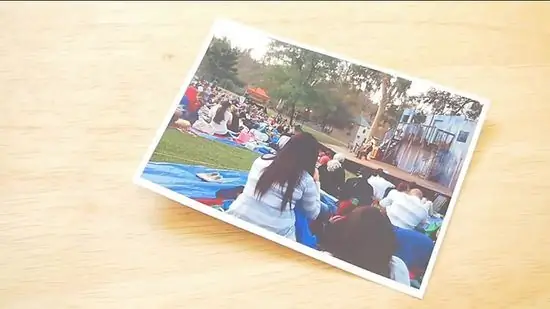
Schritt 1. Wählen Sie ein Foto mit Hintergrund oder Landschaftsbild
Das Bild muss nicht scharf sein (weil es das Objekt ist, das zu einem Pop-up erstellt wird, das später die Aufmerksamkeit auf sich zieht), wählen Sie also zumindest ein sehr schlichtes oder einfaches Hintergrundbild. Straßen, Parks oder natürliche Hintergründe (Wälder, Bäume usw.) sind eine gute Wahl.

Schritt 2. Schneiden Sie das zu einem Pop-up zu machende Objekt aus Ihrem Foto aus
Schneiden Sie möglichst nah am Rand des Objekts entsprechend seiner Form, ohne das Objekt zu schneiden
- Denken Sie an die Größe Ihres Hintergrunds. Hat das geschnittene Objekt die richtige Größe (ist es zu groß oder zu klein)?
- Sie können mehrere Kopien desselben Fotos erstellen (ein „normales“Foto mit Abmessungen zum Leben erwecken) oder aus verschiedenen Fotos erstellen und mit dem Kontrast zwischen dem Hintergrund und dem sich öffnenden Motiv spielen.

Schritt 3. Falten Sie das Foto, das als Hintergrund verwendet wird, in zwei Hälften
Das Foto muss auf der Innenseite sein. Drücken Sie auf die Falte, um sie zu glätten und das Foto gefaltet zu lassen.
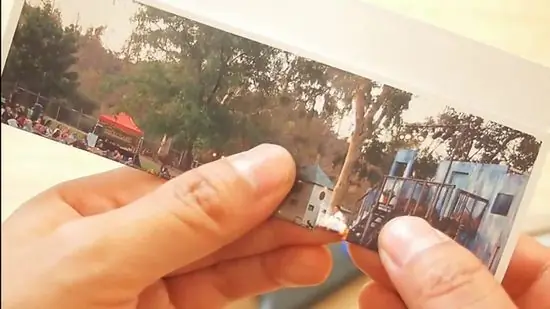
Schritt 4. Erstellen Sie zwei parallele Schnittlinien gleicher Länge auf dem gefalteten Teil des Hintergrundfotos
Positionieren Sie das Teil hinter dem später zu befestigenden Objekt. Je nach Objektgröße können Sie Schnitte machen, die etwa 1,3 bis 2,5 cm voneinander entfernt sind. Je länger der Schnitt, desto weiter ist das Objekt vom Hintergrund entfernt.
-
Erstellen Sie zwei weitere Schnittlinien für alle zusätzlichen Objekte, die Sie dem Hintergrund hinzufügen möchten.
- Denken Sie vor dem Ausschneiden daran, dass Sie ein Popup-Objekt vor dem auszuschneidenden Bereich einfügen. Der Schnitt darf also nicht länger als die Objekthöhe sein und die Breite zwischen den Schnittlinien, die Sie machen, darf nicht breiter als Ihr Objekt sein.
- Je näher die Ausschnitte Sie machen, desto kleiner werden die Tabs und desto besser das Ergebnis - so ist das Hintergrundfoto noch aus jedem Blickwinkel zu sehen.

Schritt 5. Falten Sie die Lasche (den Bereich zwischen den beiden Schnittlinien) hin und her und drücken Sie, bis die Falte gleichmäßig ist
Die Falten, die Sie zwischen Ihren vertikalen Schnitten machen, sollten horizontal sein. Vor- und zurückklappen. Bringen Sie die Registerkarte in ihre ursprüngliche Position zurück.
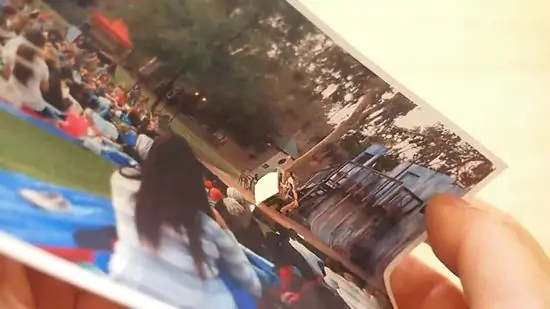
Schritt 6. Öffnen Sie das gefaltete Foto um 90 Grad
Der „Boden“oder die Unterseite des Fotos muss horizontal und der „Hintergrund“oder die Rückseite des Fotos muss vertikal sein. Drücken Sie jeden Tab mit dem Finger nach vorne zur Mitte des Fotos, um ein Popup-Fenster zu erstellen.
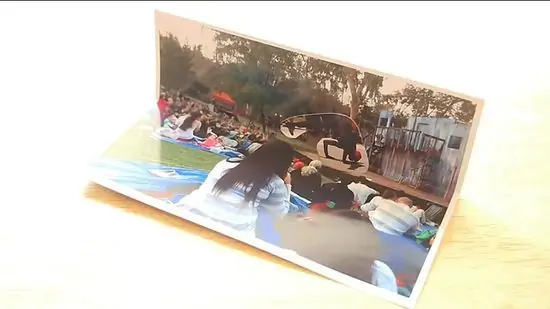
Schritt 7. Fügen Sie Ihr Fotoobjekt vor jedem Popup-Feld ein, um einen Popup-Effekt zu erstellen
Verwenden Sie Stickkleber (anstelle von Weißleim), um zu verhindern, dass zu viel Kleber klebt, und um Ordnung zu halten. Voila! Wo möchten Sie nun Ihr Foto platzieren?
Wenn Sie keinen Kleber haben, kann auch ein transparenter Kleber verwendet werden. Achten Sie darauf, dass der Kleber gleichmäßig verklebt und aus keinem Winkel sichtbar ist
=== Methode 2: Verwenden des Ständers ===
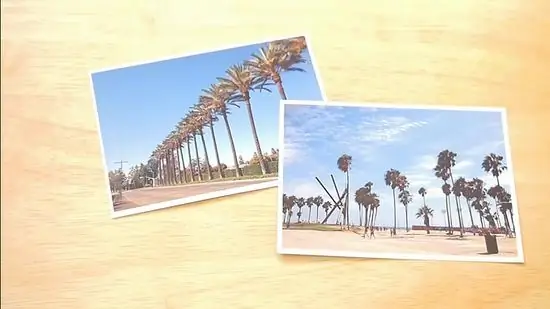
Schritt 1. Wählen Sie zwei Fotos aus
Die beiden Fotos müssen nicht exakt sein. Alles was Sie brauchen ist "ein Landschaftsfoto" und "ein Foto mit Motiv" (oder zwei). Wenn Sie ein Foto von einem Dinosaurier machen möchten, der in Ihre Küche stürzt, können Sie sich natürlich ein tolles Foto einfallen lassen. Je seltsamer die Kombinationen sind, desto weniger Gewicht wird auf das Pop-Out-Objekt gelegt. Wenn Sie also Ihre Freunde zum Reagieren bringen möchten, „Wow! 3D-Fotos!”, stellen Sie sicher, dass die beiden von Ihnen ausgewählten Fotos das gleiche Thema haben.
- Stellen Sie sicher, dass das Fotoobjekt kleiner als der ausgewählte Szenenhintergrund ist. Natürlich gibt es Probleme, wenn das T-Rex-Bild 20 cm hoch ist und Ihr Küchenfoto nur 4x6 groß ist. Die Größenänderung von Fotos ist sehr einfach.
- Das Motiv des Fotos muss intakt ausgewählt werden. Das bloße Zeigen des Rumpfteils des T-Rex in Ihrer Küche (vielleicht versucht der T-Rex, einen Vorratsschrank zu öffnen?) macht keinen Sinn. Wählen Sie als Motiv ein vollständiges Bild, komplett von oben nach unten.
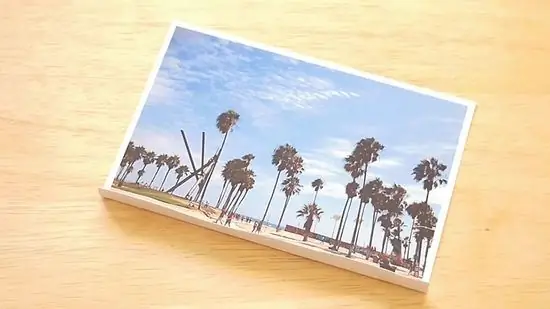
Schritt 2. Falten Sie das Hintergrundfoto
Für ein 8x10-Foto falten Sie es ca. 5 cm von unten nach vorne und halten Sie die Seite des Bildes gerade. Für kleinere oder größere Fotos falten Sie sie auf die entsprechende Größe. Ihr Foto sollte jetzt stehen können.
Die Seite der Faltung, die Sie machen, wird dort sein, wo das Motiv Ihres Fotos steht. Auf diese Weise befinden sich alle Elemente auf dem Foto, nicht nur vor dem Foto

Schritt 3. Schneiden Sie das Motiv des Fotos aus
Je weniger kleine Schnitte Sie machen, desto besser. Wenn Sie also ein einfaches Bild haben, großartig. Schneiden Sie so nah wie möglich an den Kanten des Objekts.
Wenn Sie mehr als ein Objekt haben, achten Sie auf die richtige Größe

Schritt 4. Machen Sie eine (oder zwei) Stützen
Nehmen Sie ein Stück Fotopapier (Fotopapier ist dicker als normales Papier) und schneiden Sie kleine Stücke von 1,25 cm Breite und 20,32 cm Länge aus. Jedes ausklappbare Motiv benötigt 1 Ständer - wenn Sie also 2 Motive haben, schneiden Sie zwei aus.
Dieses Verhältnis ist nach wie vor für 8x10 Fotoobjekte gedacht. Wenn das Motiv Ihres Fotos größer oder kleiner ist, müssen Sie die Stützen auf eine andere Größe zuschneiden

Schritt 5. Klappen Sie den Ständer zusammen
Biegen Sie es so, dass es wie eine geometrische "U" -Form aussieht. Beide Seiten sollten 7,5 cm lang sein und die Unterseite des Buchstabens "U" sollte 5 cm lang sein.
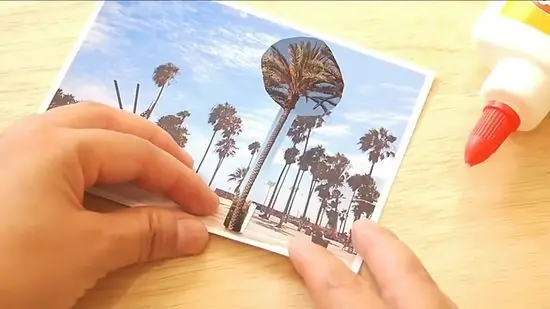
Schritt 6. Kleben Sie die Stützen
Kleben Sie einen der langen Abschnitte genau mittig hinter das Motiv des Fotos, damit das Motiv gut stehen kann. Kleben Sie die andere lange Seite auf den Fotohintergrund. Dieser Abstand zwischen den beiden geklebten Seiten hebt das Motiv Ihres Fotos hervor.
Wiederholen Sie dies für jedes Objekt, das Sie haben. Wenn ein Gegenstand nicht gerade steht, verwenden Sie eine kleine Menge transparenten Kleber, um ihn zu fixieren

Schritt 7. Positionieren Sie Ihr Foto
Nun, da Sie ein cooles Pop-up-Foto haben, das Sie selbst gemacht haben, was tun Sie? Der Trick, den Sie tun müssen, ist, das Foto einfach an einer Stelle zu platzieren, an der es von der Seite nicht zu sehen ist. Stellen Sie es an einer beliebigen Stelle auf, aber versuchen Sie, von mehreren Stellen in Ihrem Zimmer aufzustehen, um zu sehen, wie das Foto aus bestimmten Blickwinkeln aussieht.
Eine höhere Fotoplatzierung ist sicherlich besser als eine niedrige Platzierung. Von unten betrachtet erscheint das Foto intakt; von oben betrachtet verliert das Foto jedoch seine Dimension und seinen mehrschichtigen Effekt
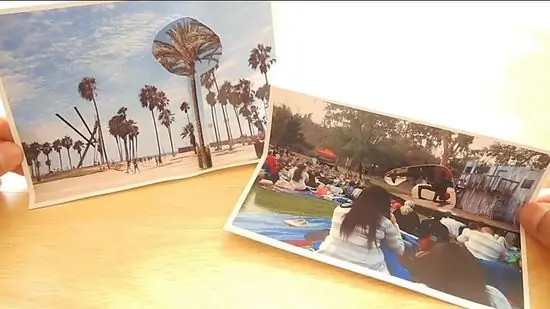
Schritt 8. Fertig
Tipps
- Drucken Sie Fotos auf mattem Papier statt auf Hochglanz- oder Hochglanzpapier, um das Schneiden, Falten und Einfügen zu erleichtern.
- Wählen Sie ein scharfes und leicht zu schneidendes Fotoobjekt.
- Wählen Sie einen Fotohintergrund wie ein Landschaftsfoto oder ein relativ einfaches Interieur.
Was du brauchst
Methode 1: Verwenden von Pop-Out-Tabs
- Mehrere Fotos oder Kopien desselben Fotos, die ausgeschnitten werden können
- Schere
- Kleber aufkleben
Methode 2: Verwenden des Ständers
- 2 Fotos (mindestens)
- Schere
- Fotopapier (um einen Stand zu machen)
- Kleber aufkleben






